لوحة المتصدرين
المحتوى الأكثر حصولًا على سمعة جيدة
المحتوى الأعلى تقييمًا في 02/24/24 في كل الموقع
-
بجد , شكرااا جدا لحضرتك والله طيب حضرتك هي اي low الا فيه الاول ده2 نقاط
-
عامل modulo هو عامل رياضي يُستخدم لإيجاد بقية قسمة عدد صحيح على آخر. مثال: 12 ÷ 10 = 1 (باقي 2) في هذا المثال، نريد إيجاد آخر رقم في 12. نقوم بقسمة 12 على 10. ناتج القسمة هو 1، والباقي هو 2. كيف يعمل %10: %10 هو نفس كتابة 10. عندما نقوم بقسمة عدد صحيح على 10، فإن الباقي هو آخر رقم في العدد. مثال بسيط يمكنك الفهم منه int N = 12; int M = 13; cout << N%10 + M%10; N%10 تعطي آخر رقم في N (2). M%10 تعطي آخر رقم في M (3). N%10 + M%10 تعطي مجموع آخر رقم هو (5).2 نقاط
-
الإصدار 1.0.0
22333 تنزيل
يوفر كتاب (علوم الحاسوب من الألف إلى الياء) معلومات شاملة حول علوم الحاسوب، ويشرح المواضيع الأساسية لفهم آلية عمل عتاد الحاسوب ونظام تشغيله بأسلوب تصاعدي يبدأ من شرح التفاصيل ذات المستوى المنخفض، ثم ينتقل تدريجيًا إلى مفاهيم أكثر تقدمًا كي يساعدك على فهمها بسهولة أكبر. هذا الكتاب هو ترجمة لكتاب Computer Science from the Bottom Up لكاتبه إيان ويناند Ian Wienand ويوضح كافة المفاهيم التي يحتاج القارئ لمعرفتها حول عتاد وبرمجيات الحاسوب ونظام تشغيله وطريقة عمله بالتفصيل من المستوى المبتدئ للمتقدم، وهذا الكتاب مرخص بموجب رخصة المشاع الإبداعي Creative Commons «نسب المُصنَّف - غير تجاري - الترخيص بالمثل 4.0». لا تحتاج إلى أن تكون مبرمجًا خبيرًا لفهم المواضيع الواردة في هذا الكتاب، لكنك تحتاج لامتلاك معرفة أساسية بأجهزة الحاسوب ومكوناته ومفهوم نظام التشغيل Operating System ومعرفة بأساسيات البرمجة. يبدأ الكتاب بشرح المفاهيم الأساسية التي تبنى عليها أجهزة الحاسوب مثل طريقة تمثيل البيانات باستخدام النظام الثنائي والست عشري ويشرح أهم العمليات البوليانية التي تنفذ عليها، ثم يتعمق في الفصول اللاجقة في موضوعات ومفاهيم متقدمة كشرح الذاكرة الوهمية virtual memory وآلية عملها وطريقة عمل أنظمة التشغيل وتنظيمها وطريقة إدارتها لعتاد الحاسوب وبرامجه.كما يشرح الكتاب العديد من المواضيع التي تهم المبرمجين ويوضح طريقة عمل سلسلة الأدوات Toolchain التي تتعامل مع البرامج الحاسوبية، وأهم الاختلافات بين اللغات المُصرَّفة compiled واللغات المُفسَّرة interpreted إلى جانب توضيح مجموعة واسعة من المفاهيم الأخرى المتعلقة بعلوم الحاسوب والمفيدة للمبتدئين والمحترفين على حد سواء. يوفر الفصل الأول عن نظرة متقدمة على نظام التشغيل يونكس ولغة C ويشرح بالأمثلة العملية طريقة استخدام صدفة يونكس، ثم ينتقل الفصل الثاني لشرح طريقة تمثيل البيانات في الحاسوب من خلال نظام العد الثنائي ويوضح مفاهيم البتات والبايتات والتكافؤ وأنظمة البت المختلفة والعمليات البوليانية مثل NOT و AND و OR و XOR. كما يتناول النظام الست عشري ويشرح طريقة التحويل بين الأنظمة العددية واستخدامها في الشيفرات البرمجية، كما يناقش طريقة تمثيل الأعداد مثل الأعداد العشرية والسالبة بهذه الأنظمة. أما الفصل الفصل الثالث فيتناول معمارية الحاسوب الداخلية، ويوضح وظيفة وحدة المعالجة المركزية CPU والعمليات الأساسية التي تقوم بها وأنواع معماريات وحدة المعالجة المركزية وآلية عمل ذاكرة الحاسوب وتسلسل الذواكر الهرمي والذاكرة المخبئية وطريقة عنونتها وغيرها من المفاهيم المنوعة المرتبطة بالأجهزة الطرفية وأنظمة المعالجات. وينتقل الفصل الرابع لشرح آلية عمل نظام التشغيل ودوره في الحاسوب وتنظيمه الذي يشمل نواة نظام التشغيل ومجالات المستخدم والوحدات والافتراضية واستدعاءات النظام وطريقة إدارة الصلاحيات في نظام التشغيل باستخدام الأمثلة حيث يوضح على سبيل المثال كيف يستطيع نظام التشغيل منع برنامج ما من الوصول إلى بيانات برنامج آخر. ويتوسع الفصل الخامس في شرح مفهوم العمليات ودورها في تمكين نظام التشغيل من تشغيل عدة برامج في نفس الوقت ويوضح عناصر العملية وتسلسل العمليات الهرمي وكيفية ارتباط العمليات ببعضها البعض، ويناقش بعد ذلك استدعاءات النظام fork و exec المستخدمة لإنشاء عمليات جديدة وتنفيذ ملفات جديدة كما يوضح مفهوم الجدولة Scheduling التي تمكن نظام التشغيل من تحديد ما هي العملية التي ستنفذ في وقت معين. يتناول الفصل السادس طريقة عمل الذاكرة الوهمية ويناقش بعض المفاهيم الأخرى المتعلقة بالذاكرة الوهمية مثل فضاءات العناوين والحماية والتبديل ومشاركة الذاكرة والذاكرة المخبيئة للقرص الصلب ودعم العتاد للذاكرة الوهمية. ويتطرق الفصل السابع لشرح مفهوم سلسلة الأدوات Toolchain، وهي مجموعة من البرامج التي تعمل معًا لتحويل شيفرة المصدر إلى برنامج قابل للتنفيذ ويعرفك على نوعين رئيسيين من البرامج في سلسلة الأدوات هما البرامج المُصَرَّفة compiled programs والبرامج المُفَسَّرة interpreted programs ويشرح آلية تحويل شيفرة مصدرية بلغة C إلى برنامج تنفيذي. يتوسع الفصل الثامن في شرح طريقة تمثيل الملفات القابلة للتنفيذ والصيغ المختلفة لهذه الملفات وأبرزها ملفات ELF ويعرفك على مفهوم واجهات ABI وأنواعها، كما يناقش مفهوم المكتبات وأنواعها ويوضح الفرق بين المكتبات الساكنة والمكتبات المشتركة، وأخيرًا يشرح الفصل التاسع مفهوم الربط الديناميكي ويوضح بعض المفاهيم المتقدمة المتعلقة بالربط الديناميكي مثل الانتقالات وجدول الإزاحة العام وجدول البحث عن الإجراءات ودورها في تسهيل مشاركة الشيفرة وكتابة برامج أكثر فعالية وكفاءة. عند انتهائك من فصول هذا الكتاب ستكون قادرًا على فهم كيفية عمل الحاسوب من المستوى المبتدئ إلى المستوى المتقدم وتفهم بتفصيل أكبر كيفية عمل نظام التشغيل و إدارة الذاكرة وطريقة إنشاء البرامج، وكيفية بدء العمليات وستكون قادرًا على فهم معمارية الحاسوب والتعامل معه بكفاءة أكبر. يمكنك قراءة فصول الكتاب على شكل مقالات من هذه الصفحة، «أساسيات علوم الحاسوب»، أو مباشرة مما يلي: الفصل الأول: نظرة متقدمة على يونكس ولغة سي مفهوم التجريد abstraction في أنظمة التشغيل وأهميته للمبرمجين مفهوم واصفات الملفات File Descriptors وارتباطها بعملية التجريد في أنظمة التشغيل الفصل الثاني: تمثيل الأعداد والنظام الثنائي تعرف على نظام العد الثنائي Binary أساس الحوسبة تمثيل الأنواع والأعداد في الأنظمة الحاسوبية الفصل الثالث: معمارية الحاسوب تعرف على وحدة المعالجة المركزية وعملياتها في معمارية الحاسوب نظرة عميقة على تسلسل الذواكر الهرمي والذاكرة المخبئية في معمارية الحاسوب الأجهزة الطرفية Peripherals ونواقلها Buses في معمارية الحاسوب أنظمة المعالجات في معمارية الحاسوب الفصل الرابع: نظام التشغيل دور نظام التشغيل وتنظيمه في معمارية الحاسوب استدعاءات النظام والصلاحيات في نظام التشغيل الفصل الخامس: العمليات في نظام تشغيل الحاسوب العمليات وعناصرها في نظام تشغيل الحاسوب تسلسل العمليات الهرمي واستدعاءات النظام Fork و Exec في نظام تشغيل الحاسوب أهم المفاهيم التي تنظم العمليات وتعالجها في معمارية الحاسوب الحديثة الفصل السادس: الذاكرة الوهمية Virtual Memory الذاكرة الوهمية والذاكرة الحقيقية في معمارية الحاسوب دعم عتاد الحاسوب للذاكرة الوهمية Virtual Memory الفصل السابع: سلسلة الأدوات Toolchain كيف تنشئ ملفا قابلا للتنفيذ Executable File من شيفرة برمجية مصدرية الفصل الثامن: ما وراء العملية تطبيق عملي لبناء برنامج تنفيذي من شيفرة مصدرية بلغة C الملفات القابلة للتنفيذ في نظام التشغيل وتمثيلها باستخدام الصيغة ELF مفاهيم متقدمة متعلقة بصيغة ملفات ELF القابلة للتنفيذ الفصل التاسع: مفهوم الربط الديناميكي مفهوم الربط الديناميكي Dynamic Linking في معمارية الحاسوب المكتبات وكيفية استدعاء دوالها ديناميكيا في معمارية الحاسوب طريقة عمل الرابط الديناميكي مع المكتبات في معمارية الحاسوب1 نقطة -
1 نقطة
-
قمت بتنزيل الاداه وتصحيح الاعداد واعاده تشغيل البرنامج ولم يعمل اختصار (! )في html اما باقي الاختصارات تعمل . في css الاختصارات تعمل بطريقه غير العاديه Screencast from 02-25-2024 12:45:35 AM.webm1 نقطة
-
1 نقطة
-
عندي مشكلة عندما ارسل http request تظهر لى هذه المشكلة (self-signed certificate ) وهذا هو الكود الخاص بي مع العلم اننى استخدم php laravel وعند استخدام postman في ارسال الrequest لا تظهر مشاكل عند استخدام رابط media خارجي مثلا https://s29.q4cdn.com/175625835/files/doc_downloads/test.pdf فان الطلب يمرر وتجرى الامور بشكل صحيح لكن عند استخدام $mediaUrl = Storage::disk('public')->url($directory . '/invoice.pdf'); تظهر المشكلة المشار اليها1 نقطة
-
من المعروف ان 1 pyte به ٢٥٦ احتمال اريد طريقه لمعرفه قيمة ١ بايت بدون استخدام دالة if لأنه سيتوجب علينا عمل loop ٢٥٦ مره هل هناك طريقه مختصره1 نقطة
-
اطلب كود ربط قاعدة البيانات من نوع ماي اسكيوال في الاستضافة ؟1 نقطة
-
لربط قاعدة بيانات MySQL في استضافة باستخدام PHP يمكنك استخدام الكود التالي كمثال أساسي: <?php $servername = "اسم_الخادم" $username = "اسم_المستخدم_لقاعدة_البيانات"; $password = "كلمة_السر_لقاعدة_البيانات"; $dbname = "اسم_قاعدة_البيانات"; // إنشاء الاتصال $conn = new mysqli($servername, $username, $password, $dbname); // التحقق من الاتصال if ($conn->connect_error) { die("فشل الاتصال: " . $conn->connect_error); } echo "تم الاتصال بنجاح"; ?> تأكد من استبدال : اسم_الخادم اسم_المستخدم_لقاعدة_البيانات كلمة_السر_لقاعدة_البيانات اسم_قاعدة_البيانات بالمعلومات الخاصة بقاعدة البيانات التي تريد الاتصال بها. يتم استدعاء كود الاتصال بقاعدة البيانات عادة في بداية السكربت الذي يحتاج إلى التفاعل مع البيانات يمكنك وضعه في ملف منفصل يسمى عادة config.php أو db.php ومن ثم استدعاء هذا الملف في السكربتات الأخرى باستخدام دالة include_once أو require_once . التوضيح الذي قدمته هو للاستخدام في بيئة PHP الأساسية دون استخدام أطر عمل مثل Laravel اذا كنت تستخدم Laravel فان الإعداد يكون مختلفًا قليلاً حيث يتم التعامل مع التكوينات بطريقة أكثر تجريدًا وأمانًا في Laravel مثلا يمكنك تعيين بيانات الاتصال بقاعدة البيانات في ملف env في الجذر الرئيسي للتطبيق الخاص بك. إليك مثال على كيفية تعيين هذه القيم في ملف env DB_CONNECTION=mysql DB_HOST=127.0.0.1 DB_PORT=3306 DB_DATABASE=اسم_قاعدة_البيانات DB_USERNAME=اسم_المستخدم DB_PASSWORD=كلمة_السر1 نقطة
-
لم يظهر لي اي شي و عند قومن بتحميل البرنامج اللي في اللنيك لم يعمل معي و اعطني error1 نقطة
-
1 نقطة
-
1 نقطة
-
السلام عليكم اي هي خورزميات interpolation search وهل هي افضل من Binary search1 نقطة
-
اه , ده زي كده في خورزميات Binary Search ام بنحدد البدايه والنهايه شكرااا جدا لحضرتك سوال كمان لو سمحت مش المعادله ده هي زي المعادله المستخدم في خورزميات Bianry Search ال هي ده1 نقطة
-
low وhigh تمثلان حدود النطاق الحالي الذي نقوم بالبحث فيه low وhigh تستمر في التغير بحيث يتم تضييق نطاق البحث حتى نجد العنصر او يصبح الناتج فارغ1 نقطة
-
1 نقطة
-
انا حلت بلغه الباثيون وباستخدم Binary Search arr = [2,3,4,10,40] start = 0 end = len(arr) - 1 n = 10 while start <= end: mid = start + (end - start) // 2 if n == arr[mid]: print(f"index: {mid}") break elif n > arr[mid]: start = mid + 1 elif n < arr[mid]: end = mid - 1 تمام , شكرااا جدا لحضرتك1 نقطة
-
1 نقطة
-
خوارزمية البحث (Interpolation Search) وخوارزمية البحث الثنائي (Binary Search) هما تقنيتان للبحث داخل مصفوفات مرتبة، كل منهم له مميزات وعيوب تجعله مناسبًا لمواقف معينه في المشروع او المشكله التي تواجهها. خوارزمية البحث الثنائي (Binary Search) تقسم المصفوفة إلى نصفين بشكل متكرر للعثور على العنصر المستهدف. تعمل بشكل جيد مع البيانات المرتبة فقط. التعقيد الزمني O(log n) حيث n هو عدد العناصر في المصفوفة. مثلا يمكنك استخدامه في البحث عن كلمة في قاموس أو بحث عن رقم في دليل هاتف مرتب. خوارزمية البحث بالاستيفاء (Interpolation Search) تقوم بتقدير موقع العنصر المستهدف بناءً على قيمته وقيم العناصر الأولى والأخيرة في المصفوفة، سيؤدي إلى تحديد موقع البحث بشكل أكثر دقة في بعض الحالات. تكون فعالة بشكل خاص عندما يتم توزيع العناصر داخل المصفوفة بشكل موحد. في افضل حالتها تكون O(log log n) ولاكن يمكن أن تتدهور إلى O(n) إذا لم تكن العناصر موزعة بشكل موحد. مفيد بشكل خاص في البحث داخل قواعد بيانات الأرصاد الجوية حيث القيم مثل درجات الحرارة موزعة بشكل نسبيًا موحد عبر المجال. كيف تختار واحده منهم في حل المشكله إذا كانت البيانات موزعة بشكل موحد، فإن (Interpolation Search) يقدم أداءً أفضل بكثير من البحث الثنائي. في مجموعات البيانات الصغيرة، لا يوجد فرق في الأداء ، لكن في مجموعات البيانات الكبيرة، بطبع يؤدي استخدام الخوارزمية الأكثر كفاءة إلى تحسينات واداء قوي. يمكن للباحثين والمطورين اختبار كلا الخوارزميتين على بياناتهم الخاصة لتحديد أيهما يقدم الأداء الأفضل، مع الأخذ في الاعتبار أن البحث بالاستيفاء يتطلب توزيعًا موحدًا للقيم ليكون فعالًا. في النهايه الاختيار بين خوارزمية ا(Interpolation Search) وخوارزمية البحث الثنائي يعتمد على طبيعة البيانات والمتطلبات الخاصة للتطبيق المستخدم فيه والمشكله التي تواجههك. ساعطيك مثال عملي سيواجهك في مرحله ما يمكنه مساعدتك في كيف تختار اي منهم في حل مشكلتك لديك قاعدة بيانات ضخمة للكتب في مكتبة إلكترونية، وتحتاج إلى تطوير ميزة بحث تسمح للمستخدمين بالعثور بسرعة على كتاب معين بناءً على رقم تعريف الكتاب (ISBN). يتم تعريف أرقام ISBN بشكل يضمن ترتيبها بشكل تصاعدي وموزعة بشكل موحد تقريبًا. حل باستخدام Interpolation Search: لأن أرقام ISBN مرتبة وموزعة بشكل موحد إلى حد ما، فإن خوارزمية البحث بالاستيفاء Interpolation Search يمكن أن تقدم أداء عاليا . إنها تقدر موقع الرقم المطلوب بشكل جيد جدا بناء على قيمته، مما يقلل من عدد المقارنات اللازمة للعثور على الكتاب. المشكلة إذا كان توزيع أرقام ISBN ليس موحدا تماما في أجزاء معينة من قاعدة البيانات، قد تقل فعالية الخوارزمية وتحتاج إلى تكرار أكثر. حل باستخدام Binary Search: البحث الثنائي لا يتأثر بتوزيع القيم داخل البيانات. طالما أن البيانات مرتبة، يمكن للبحث الثنائي أن يجد العنصر المستهدف بشكل موثوق في O(log n) خطوات، مما يجعله خيارًا آمنًا وموثوقًا في معظم الحالات. المشكلة قد لا يكون البحث الثنائي سريعًا مثل البحث بالاستيفاء في حالة توزيع القيم بشكل موحد يمكنني اعطيك مشكله قد وجهتها في leetcode وتختبار نفسك بها في الحل المشكله لديك مصفوفة من الأعداد الصحيحة المرتبة تصاعديًا. كتابة برنامج بلغة C++ يقوم بالبحث عن عنصر معين في المصفوفه. إذا تم العثور على العنصر، يجب على البرنامج طباعة موقع العنصر (index) داخل المصفوفة. إذا لم يتم العثور على العنصر، يجب طباعة رسالة تفيد بذلك. المتطلبات: المصفوفة مرتبة تصاعديًا. يمكن افتراض أن المصفوفة لا تحتوي على عناصر مكررة. int arr[] = {2, 3, 4, 10, 40};1 نقطة
-
خوارزمية Interpolation Search هي خوارزمية بحث تستخدم للبحث عن عنصر في مجموعة مرتبة تختلف هذه الخوارزمية عن بحث الثنائي Binary Search) في الطريقة التي تقوم بها لتقدير موقع العنصر المستهدف بينما يقوم البحث الثنائي بتقسيم المجموعة إلى نصفين وفحص القسم الذي يحتمل أن يحتوي على العنصر يستخدم بحث التداخل تقديرًا أكثر تعقيدًا لتحديد موقع العنصر في بحث التداخل يستند الخوارزمية إلى افتراض أن العناصر في المجموعة توزع بشكل متساوٍ وبناءً على ذلك يقوم بتقدير موقع العنصر باستخدام معادلة خطية أو تقدير رياضي آخر يعتمد على قيم الحد الأدنى والحد الأقصى للمجموعة الآن بالنسبة لسؤالك حول ما إذا كانت خوارزمية Interpolation Search أفضل من Binary Search يعتمد ذلك على الحالة الخاصة والبيانات المتاحة في بعض الحالات قد يكون بحث التداخل أسرع خاصة عندما تكون البيانات موزعة بشكل متساوٍ ولكن في حالات أخرى قدلا تؤدي إلى أداء أفضل من بحث الثنائي خاصة إذا كانت البيانات غير متساوية بشكل عام يتوقف أداء الخوارزمية على خصائص البيانات والحالة الفعلية للاستخدام من الجيد اختيار الخوارزمية التي تتناسب مع الحالة الخاصة بالمشكلةالتي تواجهها1 نقطة
-
Interpolation Search هي خوارزمية بحث تعتمد على فكرة إن كانت البيانات مرتبة تصاعديًا أو تنازليًا، فباستطاعتنا استخدام قيمة العنصر المستهدف لتحديد موقعه التقريبي في المصفوفة. وتعمل بالآلية التالية: ابحث عن أصغر وأكبر عنصر في المصفوفة. احسب الفارق بين قيمة العنصر المستهدف وأصغر عنصر في المصفوفة. قسّم هذا الفارق على الفارق بين أكبر وأصغر عنصر في المصفوفة. اضرب النتيجة بـ (عدد العناصر في المصفوفة - 1) واحصل على فهرس تقريبي للعنصر المستهدف. قارن العنصر في هذا الفهرس مع العنصر المستهدف. إذا كانا متطابقين، فقد وجدت العنصر المستهدف. إذا لم يكونا متطابقين، فكرّر الخطوات من 3 إلى 6 مع تعديل الفهرس التقريبي بناءً على المقارنة. وهي أسرع من خوارزمية البحث الثنائي (Binary Search) في بعض الحالات وسهلة الفهم والتنفيذ. لكن لا تعمل بشكل جيد مع البيانات غير المرتبة وأبطأ من خوارزمية البحث الثنائي في بعض الحالات، والإختيار يعتمد على: حجم البيانات. ترتيب البيانات. الأداء المطلوب.1 نقطة
-
1 نقطة
-
لقد تصفحة موقعك ويوجد بعض التحسينات التي يبجب ان تتبعها المقالات تحتاج إلى تحسين من ناحية الأسلوب والوضوح المقالات قصيرة جدًا. حاول كتابة مقالات أطول وأكثر عمقًا. يجب أن يكون تصميم موقعك منظما ايضا يجب أن يكون سهل الاستخدام على الأجهزة . أضف المزيد من المعلومات والصور والفيديوهات إلى مقالاتك. تحسين الصفحات الأساسيةيجب أن يكون لديك صفحات "من نحن"، "اتصل بنا"، و"سياسة الخصوصية". ستساعدك هذه الصفحات في تعزيز مصداقية موقعك. يمكنك ايضا اضافة بعض المميزات لموقعك أضف منتديات أو أقسام تعليقات لتشجيع التفاعل بين الزوار. أضف أدوات مثل استطلاعات الرأي أو اختبارات المعرفة1 نقطة
-
جوجل أدسنس أصبح يتطلب مستوى مرتفع لجودة المحتوى منذ فترة، فلديك في الموقع محتوى بسيط للأخبار عليك بناء محتوى مرتفع الجودة وليكن سلسلة مقالات لا تقل كلمات كل مقال عن 1500 كلمة واستهدف في المقالات ما يهتم به زوارك أي حقق لهم إفادة، بعد كتابة 10 مقالات من تلك النوعية على الأقل حاول التقدم مجددًا. ولو قمت بإنشاء مقالة ضخمة واحدة 3000 كلمة مثلاً تتحدث عن موضوع بشكل شامل أو بها مواضيع تندرج تحت موضوع معين، فذلك سيكون أفضل، بحيث تكون المقالة الرئيسية في موقعك وباقي المقالات مساعدة لها. أيضًا حاول الاستعانة بيوتيوب ووضع شرح بسيط بالفيديو لأمر معين في مقالاتك ذلك سيزيد من جودة المحتوى. واهتم بالصور والوسائط الأخرى في المقالات، وقم بالربط بينهم أي إنشاء روابط داخلية.1 نقطة
-
السبب وراء وجود مجلد سطح المكتب في OneDrive هو تفعيل المزامنة التلقائية بين حسابك على OneDrive وجهاز الكمبيوتر الخاص بك. فعندما تقوم بتفعيل المزامنة التلقائية، يتم نسخ ومزامنة الملفات والمجلدات من حاسوبك إلى حسابك على OneDrive والعكس، وهذا يشمل أيضًا مجلد سطح المكتب. لكن في حالة ما إذا كنت تفضلين عدم مشاركة مساحة القرص الصلب مع OneDrive أو تفضلين حفظ ملفات سطح المكتب محليًا، يمكنك إيقاف المزامنة لمجلد سطح المكتب من إعدادات OneDrive على جهاز الكمبيوتر الخاص بك. هذا من خلال فتح تطبيق OneDrive على جهاز الكمبيوتر، ثم النقر فوق "المزامنة" أو "الإعدادات" والبحث عن الإعدادات التي تسمح لك بتحديد المجلدات التي ترغبين في مزامنتها. وهناك يمكنك إلغاء تحديد مجلد سطح المكتب لمنع مزامنته مع OneDrive والاحتفاظ به محليًا على القرص الصلب الخاص بك.1 نقطة
-
لا يقتصر استخدام راسبيري باي على التعامل مع البرامج التي صممها آخرون، بل بناء برمجياتٍ خاصةٍ بك لتلبية أية احتياجات. سواءٌ امتلكت خبرةً في إنشاء البرامج بكتابة الأوامر والتعليمات أم لا، فستجد منصة راسبيري باي ممتازةً لبناء البرامج واختبارها. تعد لغة سكراتش مفتاحًا إلى كتابة البرامج على باي بأسلوبٍ سهل، وهي لغةٌ برمجةٌ بصرية طوّرها معهد ماساشوسيتس للتكنولوجيا MIT. تعتمد لغات البرمجة التقليدية على كتابة تعليماتٍ نصية ينفّذها الحاسوب كما لو أنك تكتب وصفةً لتحضير كعكة، بينما تساعدك سكراتش scratch على كتابة برنامجك خطوةً بخطوة باستخدام الكتل البرمجية؛ وهي قطعٌ برمجية مكتوبة مسبقًا تُعرَض على شكل قطعٍ مشابهةٍ لقطع الأحجية الملوّنة، كما أن سكراتش scratch لغةٌ ممتازةٌ في بداية مسيرتك في البرمجة سواء كنت صغيرًا أو متقدمًا في السن، ولكن لا تنخدع بمظهرها الودود والملوّن؛ فهي بيئةٌ برمجيةٌ قويةٌ ومتكاملةٌ وظيفيًا وقادرةٌ على كتابة كل ما تتخيله من برمجيات، ابتداءً بالألعاب البسيطة والرسوميات المتحركة وانتهاءً بالبرمجيات التفاعلية المعقدة لمشاريع الروبوتات. ستتعلم في هذا المقال خطواتك الأولى في تعلم البرمجة باستخدام لغة سكراتش التي تعتمد على الكتل البرمجية. تعرف على سكراتش تمثّل المناطق التالية الواجهة الرئيسية للبرنامج بإصداره الثاني: A- المسرح: تتحرك شخصية البرنامج Sprite فيه وفقًا للبرنامج الذي تكتبه. B- الشخصية التفاعلية Sprite: وهي الشخصيات أو الكائنات التي تتحكم بها من خلال برنامج سكراتش وتظهر على المسرح. C- منطقة التحكم بالمسرح: وتُستخدم لتغيير المسرح مثل إضافة الصور والخلفيات. D- قائمة الشخصيات: وتظهر فيها كل الشخصيات التي أنشأتها أو حمّلتها في سكراتش. E- لوحة الكتل البرمجية: وتضم كل القطع البرمجية المتاحة لبرامجك، وتُرتب على شكل فئاتٍ ملونة وفقًا لوظائفها. F- الكتل البرمجية: تضم أسطرًا برمجيةً مكتوبةً مسبقًا ولها وظيفةُ محددة تسمح لك ببناء برنامجك خطوةً بخطوة. G- منطقة بناء البرنامج: حيث تسحب وتفلت الكتل البرمجية ضمنها لتكوين برنامجك. إصدارات سكراتش يأتي راسبيان حتى لحظة إعداد السلسلة بنسختي سكراتش، هما النسخة الأصلية والنسخة المحدّثة 2 وكلاهما ضمن قسم البرامج في قائمة راسبيان. كُتب هذا المقال باستخدام سكراتش 2، فلا تخطئ وتفتح نسخة سكراتش الأصلية، حيث من الممكن أن تختلط عليك الأمور جديًا، ولسوء الحظ لن يعمل سكراتش 2 على Pi Zero نموذج A أو +A أو B أو +B. وتجدر الإشارة أن أحدث الإصدارات هي سكراتش 3. اكتب برنامجك الأول باستخدام سكراتش لفتح سكراتش 2، انقر على أيقونة القائمة، ثم انقل المؤشر إلى فئة البرمجة وانقر على Scratch 2 وستظهر واجهة البرنامج خلال ثوانٍ. يختلف سكراتش عن غيره من لغات البرمجة بأنك لن تصيغ أوامرك للحاسوب على هيئة تعليماتٍ نصية تكتبها بنفسك، بل عن طريق اختيار كتلةٍ برمجيةٍ مناسبة من لوحة الكتل البرمجية. ابدأ رحلتك بالنقر على فئة المظهر Looks ضمن لوحة الكتل البرمجية وسط نافذة البرنامج، حيث ستُظهر لك هذه الفئة كتلًا باللون الأرجواني. ابحث عن الكتلة ، ثم اسحبها إلى منطقة بناء البرنامج إلى يمين النافذة، كما هو موضح في الشكل التالي. شكل 1-4 جر وإفلات كتلة برمجية ألقِ نظرةً على شكل الكتلة التي نقلتها، ستجد فتحةً في أعلاها، وجزءًا بارزًا لوصل الكتلة مع غيرها في الأسفل تمامًا مثل قطعةٍ من لعبة تركيب الأحجيات، وهذا ما يدفعك للتفكير بوجود كتلةٍ قد ترتبط بها من الأعلى وكتلةٍ من الأسفل. ويوجد أعلى الكتلة التي نقلتها للتو في برنامجنا بادئ البرنامج Trigger. انقر على فئة الأحداث Events ضمن لوحة الكتل البرمجية والتي تضم كتلًا ملونةً باللون البني الفاتح، ثم اسحب الكتلة المُسماة بكتلة القبعة إلى منطقة البناء بحيث يلتصق تقريبًا الجزء البارز منها بالفتحة أعلى كتلة ، حيث ستلاحظ ظهور إطارٍ أبيض عند تقريب كتلة القبعة، أفلتها عندئذ. ليس ضروريًا أن تكون دقيقًا في وضع كتلة فوق أخرى، فعندما تقترب كفاية من بعضها ستنزلق في مكانها تمامًا مثل قطعةٍ من قطع أحجية. كرر العملية إذا لم تنجح في المحاولة الأولى. لقد اكتمل برنامجك الآن، انقر على أيقونة الراية الخضراء لتشغيله. إذا سار كل شيءٍ على ما يرام، ستحييك شخصية القط من على المسرح بالعبارة '!Hello'، كما هو موضحٌ في الشكل التالي، وسينتهي برنامجك بنجاح. شكل 2-4 نجاح برنامجك الأول قبل المضي للأمام، اختر اسمًا لبرنامجك واحفظه من خلال النقر على قائمة ملف File، ثم حفظ Save. لدى ظهور نافذة الحفظ، اكتب اسم البرنامج ثم انقر زر حفظ Save، كما هو موضح في الشكل التالي. شكل 3-4 احفظ البرنامج باسم يمكنك تذكره. الخطوة التالية: تتابع الكتل البرمجية يمتلك برنامجك كتلتين فقط وتعليمةً واحدةً تجعل القط يقول '!Hello' في كل مرةٍ يعمل فيها البرنامج بنقر الراية الخضراء. لتطوير برنامجك أكثر، لا بدّ أن تتعلم المزيد عن سَلسَلة الكتل البرمجية Sequencing. تُعد برامج الحاسوب بأبسط وصف لها سلسلةً من التعليمات مثل وصفةٍ لتحضير طبقٍ ما، حيث تُنفَّذ كل تعليمةٍ بعد الأخرى بطريقةٍ منطقية تُدعى السلسلة الخطية. احذف الكتلة بالنقر عليها في منطقة بناء البرنامج، ثم اسحبها إلى لوحة الكتل البرمجية، وبذلك ستبقى فقط كتلة بادئ البرنامج ، كما هو موضحٌ في الشكل التالي. شكل 4-4 لحذف كتلة جرها خارج منطقة البناء ببساطة انقر على فئة الحركة Motion، التي تضم كتلًا باللون الكحلي، ثم اسحب الكتلة وضعها تحت كتلة القبعة (بادئ البرنامج) في منطقة بناء البرنامج، وكما يدل اسمها، فإنها ستُعطي أمرًا لشخصية القط بالتحرك عددًا من الخطوات بالاتجاه الذي يأخذه. سنضيف مزيدًا من التعليمات لتشكل سلسلة. انقر على فئة الصوت Sound، والتي تضم كتلًا باللون الزهري الغامق، ثم انقر على الكتلة واسحبها لتستقر تحت الكتلة ، وأعد النقر مجددًا على فئة الحركة Motion واسحب الكتلة وضعها أسفل كتلة الصوت، ثم انقر على العدد '10' واستبدله بالعدد '-10' لتصبح الكتلة على النحو التالي . انقر الآن على أيقونة الراية الخضراء لتنفيذ البرنامج. سيتحرك القط 10 خطواتٍ إلى اليمين ويصدر الصوت "مياو Meow" (تأكد من وجود مكبر صوت أو سماعة رأس)، ثم يعود إلى نقطة البداية، وسيكرّر القط ما فعله تمامًا عند النقر مجددًا على الراية. تهانينا! لقد أنجزت سلسلةً من التعليمات المتتابعة التي ينفذها سكراتش واحدةً تلو الأخرى من الأعلى إلى الأسفل. نظرًا لتنفيذ سكراتش تعليمةً واحدةً في كل مرة من السلسلة، سيكون التنفيذ سريع جدًا، لذلك حاول أن تحذف الكتلة بإبعاد الكتلة لتنفصل عنها، ثم انقلها خارج منطقة البناء واستبدلها بالكتلة الصوتية الأبسط ، ثم أعد الكتلة لتتصل بها من الأسفل. انقر الراية الخضراء لتشغيل البرنامج من جديد ولن تلاحظ حركة القط. في واقع الأمر، تحرك القط وعاد إلى مكانه دون أن تلاحظ ذلك لأن العملية حدثت بسرعةٍ كبيرة؛ والسبب في ذلك الكتلة التي لا تنتظر الصوت حتى ينتهي قبل أن ينتقل التنفيذ إلى الكتلة التالية، ونظرًا لسرعة راسبيري باي، ستُنفَّذ التعليمة التالية قبل أن تدرك ذلك. سنستخدم طريقةً أخرى للالتفاف على الموضوع دون الحاجة إلى الكتلة ، لذلك سننفِّذ التالي: انقر على فئة التحكم Control، التي تضم كتلًا باللون الذهبي، ثم اسحب الكتلة وضعها بين الكتلة والكتلة . انقر على الراية الخضراء مجددًا وسترى أن القط سينتظر بعد أن يتحرك إلى اليمين ثانيةً واحدةً ثم يعود للخلف، وتُعرف هذه التعليمة بتعليمة التأخير الزمني Delay، وهي الأساس في التحكم بالمدة الزمنية التي سيستغرقها تنفيذ سلسلة التعليمات. تنفيذ حلقة من التعليمات من المؤكد أنك لاحظت تنفيذ سلسلة التعليمات السابقة مرةً واحدةً فقط، حيث يتحرك القط بعد نقر الراية الخضراء، ثم يصدر صوتًا ويعود إلى مكانه، ثم يتوقف البرنامج حتى تنقر الراية مرةً أخرى، ولكن ليس بالضرورة أن تجري الأمور هكذا؛ حيث يقدم سكراتش نوعًا من الكتل البرمجية تُدعى الحلقة Loop. انقر على فئة التحكم Control وابحث عن الكتلة البرمجية ، ثم اسحبها إلى منطقة بناء البرنامج واحشر عارضتها العليا بين الكتلة والكتلة لتضم ضمن عارضتيها بقية الكتل. تتوسع الكتلة التي تأخذ شكل حرف C لتُحيط بمجموعة الكتل البرمجية التي ينبغي تنفيذها بصورةٍ متسلسلةٍ وباستمرار. انقر على الراية الخضراء وستدرك ما تفعله الكتلة ؛ فبدلًا من تنفيذ برنامجك مرةً واحدةً، سيعمل مرةً تلو المرة دون نهاية. تُعرف هذه الفكرة في عالم البرمجة باسم الحلقة اللامتناهية infinite loop؛ أي الحلقة التي لا تنتهي. إذا شعرت بالإزعاج من صوت القط المتكرر، انقر على المثمّن الأحمر بجانب الراية الخضراء لإيقاف البرنامج. اسحب الكتلة والكتل الواقعة أسفلها خارج الكتلة وضعهم جميعًا تحت كتلة القبعة ، ثم اسحب الكتلة خارج منطقة بناء البرنامج لحذفها. انقر واسحب الكتلة وضعها تحت الكتلة لتحيط ببقية الكتل تمامًا كما فعلت سابقتها. انقر على الراية الخضراء لتنفيذ البرنامج. ستعتقد للوهلة الأولى أنه يعيد تنفيذ البرنامج السابق بتكرير التعليمات مرارًا، لكن ما سيحدث أنه سيتوقف عن التنفيذ بعد تكرار التعليمات عشر مرات، وتُعرف هذه الفكرة باسم الحلقة المنتهية definite loop والتي يمكنك فيها تحديد نهاية الحلقة. تُعدّ الحلقات أدواتٍ قويةً برمجيًا، حيث تُستخدم بكثرة خاصةً عند برمجة الألعاب وبرامج تحسس المحيط. استخدام المتغيرات والعبارات الشرطية لا بدّ من المرور أخيرًا على مفهومين هامين قبل البدء بكتابة برامج سكراتش، هما المتغيرات والعبارات الشرطية؛ حيث تُعرّف المتغيرات Variables كما يوحي اسمها، بأنها قيمٌ قابلةٌ للتغيير مع الوقت وبتوجيهٍ من البرنامج. وللمتغيّر خاصيتين رئيسيتين، هما الاسم Name والقيمة Value التي يُخزّنها، وليس بالضرورة أن تكون قيمة المتغير أعدادًا، بل قد تكون كلماتٍ أو نصوصًا أو قيمًا منطقية (صحيح أو خاطئ)، أو أن تكون فارغةً تمامًا وتدعى عندها لا شيء null. المتغيرات أدواتٌ برمجيةٌ فعّالةٌ جدًا، فكّر مثلًا بطريقة تتبع بعض مؤشرات لعبة، مثل سلامة الشخصيات، أو سرعة حركة الأشياء، أو المستوى الحالي للعبة، أو النتيجة فجميعها قيمٌ نتعقبها من خلال متغيرات. انقر على قائمة ملف File واحفظ برنامجك الحالي بالنقر على حفظ المشروع Save Project، ثم ابدأ مشروعًا جديدًا فارغًا بالنقر على جديد New. انقر على فئة البيانات Data التي تضم كتلًا باللون البرتقالي، ثم انقر على الزر 'أنشئ متغيرًا Make a Variable' وسمِّ المتغير بالاسم'loops' كما هو موضحٌ في الشكل التالي، ثم انقر زر OK. ستكون النتيجة سلسلةً من الكتل ضمن لوحة الكتل البرمجية. شكل 5-4 تسمية المتغير انقر ثم اسحب الكتلة إلى منطقة بناء البرنامج، حيث تخبر هذه التعليمة برنامجك أن يجعل قيمة المتغّير صفرًا. انقر بعد ذلك على فئة المظهر Looks واسحب الكتلة إلى أسفل . سيقول القط ما هو مكتوب في الكتلة كما رأينا سابقًا، لكن وبدلًا من ذلك يمكنك استخدام متغيّر. انقر مجددًا على فئة البيانات Data ضمن لوحة الكتل البرمجية، ثم اختر الكتلة التي تُدعى كتلة المُخبر Reporter block، حيث ستجدها في أعلى القائمة وبجوارها مربع تحقق. ضع هذه الكتلة فوق الكلمة '!Hello' ضمن الكتلة . ستكون النتيجة كتلةً برمجيةً مركبةً هي . انقر على فئة أحداث Events ضمن لوحة الكتل البرمجية واسحب الكتلة إلى قمة سلسلة الكتل في منطقة بناء البرنامج. انقر الراية الخضراء وسترى القط يقول '0'، وهي القيمة التي أسندتها للمتغير 'loops'، كما هو موضحٌ في الشكل التالي. شكل 6-4 سيقول القط هذه المرة قيمة المتغيّر يمكن أن تتغير قيم المتغيرات. انقر على فئة البيانات Data في لوحة الكتل البرمجية، ثم انقر واسحب الكتلة إلى أسفل سلسلة الكتل، ثم انقر بعد ذلك على فئة التحكم Control، بعدها انقر واسحب الكتلة وضعها مباشرةً تحت الكتلة بحيث تحيط بقية الكتل في السلسلة. انقر على الراية الخضراء مجددًا، وسترى القط يعد من '0' إلى '9'؛ ويحدث هذا لأن برنامجك يغيّر أو يعدّل قيمة المتغير نفسه، وفي كل مرةٍ تُنفَّذ فيها الحلقة، يضيف البرنامج '1' إلى قيمة المتغيّر 'loops'، كما هو موضحٌ في الشكل التالي. الشكل 7-4 بتعديل قيمة المتغير، يعد القط تصاعديًا الآن يمكن الاستفادة من المتغيرات بما هو أكثر من مجرد تعديل قيمتها. انقر واسحب الكتلة خارج إطار الكتلة وضعها أسفلها، انقر بعد ذلك على الكتلة واسحبها نحو لوحة الكتل البرمجية لحذفها، ثم استبدلها بالكتلة وتأكد بأنها متصلةٌ بأسفل الكتلة وتحيط بالكتلتين الباقيتين. انقر على فئة العوامل Operators التي تضم كتلًا باللون الأخضر، ثم انقر واسحب الكتلة وافلتها في الفتحة المماثلة لها في كتلة . تمكّنك هذه الكتلة من موازنة قيمتين بما في ذلك المتغيّرات. انقر على فئة البيانات Data واسحب كتلة المُخبِر إلى الفراغ الأول للكتلة ثم انقر الفراغ الثاني واكتب العدد '10'. انقر على الراية الخضراء فوق منطقة المسرح وستلاحظ أن البرنامج يعمل مثل السابق، حيث يعد القط من '0' إلى '9' ثم يتوقف البرنامج. يعود السبب في ذلك إلى عمل الكتلة بنفس طريقة عمل الكتلة تمامًا، لكنها توازن قيمة المتغير 'loops' بالقيمة المقابلة في الكتلة وهي '10'، وسيتوقف البرنامج عندما تصل قيمة المتغير إلى '10'، كما هو موضح في الشكل التالي. الشكل 8-4 استخدام الكتلة 'repeat until' مع كتلة عامل الموازنة تُعرف هذه التعليمة باسم عامل الموازنة comparative operator، فهي توازن حرفيًا بين قيمتين. انقر على فئة العوامل Operators ضمن لوحة الكتل البرمجية واطلّع على الكتلتين الباقيتين أعلى وأسفل الكتلة التي تحتوي الرمز '=. لاحظ أنهما كتلتي موازنة أيضًا، حيث يوازن العامل '>' بين قيمتين ويعطي القيمة 'صحيح True' عندما تكون قيمة الطرف الأيسر أصغر تمامًا من قيمة الطرف الأيمن، بينما يحدث العكس عند استخدام العامل '<'. انقر على فئة التحكم Control ضمن لوحة الكتل البرمجية وابحث عن الكتلة ، ثم اسحبها إلى منطقة بناء البرنامج وضعها مباشرةً أسفل الكتلة . ستغلّف تلقائيًا الكتلة لذلك انقر واسحب هذه الأخيرة وضعها لتستقر أسفل الكتلة وليس ضمنها. انقر على فئة المظهر Looks، ثم انقر واسحب الكتلة إلى داخل الكتلة ، وانقر بعد ذلك على فئة العوامل Operators، ثم انقر واسحب الكتلة إلى الفتحة التي تطابقها في الكتلة . الكتلة هي كتلةٌ شرطية، أي أنّ تنفيذ الكتل التي تقع بداخلها مرتبطٌ بتحقق شرطٍ معين. انقر على فئة البيانات Data ثم اسحب الكتلة إلى المربع الفارغ الأول للكتلة ، وانقر بعدها على المربع الفارغ الثاني واكتب '5'، ثم انقر أخيرًا على الكلمة '!Hello' في الكتلة واكتب العبارة 'That’s high' مكانها. شغّل البرنامج بالنقر على الراية الخضراء وسيعمل البرنامج بدايةً كما سبق، حيث سيعُد القط تصاعديًا من الصفر، لكن عند وصول العد إلى الرقم '6' وهو الرقم الأكبر مباشرةً من '5'، ستُفعَّل الكتلة وسيعلّق comment القط على الرقم الأعلى الذي سيظهر، كما هو مبينٌ في الشكل التالي. تهانينا! ستكون قادرًا من الآن فصاعدًا على العمل مع المتغيرات والكتل الشرطية. شكل 9-4 سيُعلِّق القط عندما يصل العد إلى 6 تحدّي الأعلى والأدنى: كيف ستغيّر البرنامج حتى يعلّق القط على الأرقام الأصغر من '5' بدلًا من الأكبر؟ هل يمكنك تغيير البرنامج حتى يعلّق على القيم الأعلى والأدنى من '5'؟ لتبسيط العملية جرّب الكتلة . المشروع الأول: رائد الفضاء الخارق بعد فهم الطريقة التي يعمل بها سكراتش، حان الوقت لإنجاز مشروع تفاعلي أكثر؛ وهو مؤقتٌ يتحكم بأفعال رائد فضاء، حيث صُمم هذا المشروع لتكريم رائد وكالة الفضاء الأوروبية البريطاني "تيم بيك Tim Peake" وللوقت الذي قضاه في محطة الفضاء الدولية. احفظ مشروعك السابق إذا أردت ذلك، ثم افتح مشروعًا جديدًا بالنقر على قائمة ملف File، ثم جديد New، وسمِّ مشروعك قبل أن تبدأ العمل بالنقر على ملف File، ثم حفظ المشروع Save Project، وليكن اسمه 'Astronaut Reaction Timer'. يعتمد المشروع على صورتين، الأولى هي خلفية المسرح، والثانية هي الشخصية ولن تجدهما بالطبع ضمن موارد سكراتش المدمجة وعليك تنزيلها. انقر على أيقونة راسبيري باي، ثم انقل مؤشر الفأرة إلى إنترنت Internet وبعدها إلى متصفح الويب كروميوم Chromium Web Browser وانقر عليه، ثم اكتب العنوان 'rpf.io/astronaut-backdrop' ضمن شريط العنوان عندما يكتمل تحميل البرنامج واضغط على الزر Enter، انقر بعد ذلك بالزر اليميني للفأرة على صورة الفضاء لتظهر لك قائمةٌ اختر منها الأمر حفظ الصورة باسم 'Save image as'، ثم اختر مجلدًا لحفظها وانقر الزر حفظ Save، كما هو مبينٌ في الشكل التالي. الشكل 10-4 حفظ صورة الخلفية انقر على زر التراجع بجوار شريط العنوان ثم اكتب عنوان الصورة الأخرى 'rpf.io/astronaut-sprite' واضغط على الزر Enter. احفظ الصورة الموجودة بنفس الطريقة، وأغلق كروميوم إذا أردت أو استخدم شريط المهام للعودة إلى سكراتش 2. إذا كنت تتابع معنا هذا المقال منذ بدايته فمن المفترض أن تكون واجهة سكراتش 2 مألوفةً بالنسبة إليك. ستعتمد الشروحات في المشاريع القادمة على معرفتك بالأشياء ومواقعها ضمن الواجهة؛ فإذا نسيت أين تجد شيئًا ما، عُد إلى الخلف وانظر إلى الصورة التفصيلية للواجهة التي شرحناها بداية هذا الفصل. انقر بالزر الأيمن للفأرة على شخصية القط الموجودة على المسرح واحذفه، ثم ابحث عن أدوات التحكم بالمسرح الموجودة أسفل ويسار نافذة سكراتش 2 وانقر على أيقونة رفع الخلفيات، والتي ستكون على شكل مجلد مفتوح يخرج منه سهمٌ للأعلى. ابحث عن صورة باسم Space-background.png ضمن مجلد التنزيلات Downloads وانقر عليها، ثم اضغط الزر OK. ستتحول الآن خلفية المسرح البيضاء إلى صورةٍ للفضاء كما هو موضح في الشكل التالي، وستُستبدل منطقة بناء البرنامج بمنطقة الخلفيات التي يمكنك الرسم على الخلفية ضمنها. لإعادة منطقة بناء البرنامج، انقر على النافذة الفرعية Scripts أعلى نافذة سكراتش 2. شكل 11-4 تظهر خلفية الفضاء على المسرح حمّل الشخصية الجديدة بالنقر على أيقونة الشخصيات بجوار عبارة شخصية جديدة 'New sprite' أعلى منطقة الشخصيات. ابحث عن الصورة Astronaut-Tim.png ضمن مجلد تنزيلات Downloads، ثم انقر عليها واضغط الزر OK. ستظهر الشخصية الجديدة تلقائيًا على المسرح وقد لا تكون في المنتصف، انقر عليها واسحبها حتى تصبح أسفل منتصف المسرح بقليل ثم أفلتها، كما هو موضح في الشكل التالي. شكل 12-4 اسحب شخصية رائد الفضاء إلى أسفل منتصف المسرح ستتمكن الآن من إكمال مشروعك بعد أن وضعت الخلفية الجديدة والشخصية المطلوبة في المكان الصحيح. ابدأ الآن بإنشاء متغيرٍ جديد باسم 'time' وتأكد من تفعيل الخيار "جميع الشخصيات For all sprites" ثم اضغط الزر OK. انقر على الشخصية لاختيارها ثم أضف الكتلة إلى منطقة بناء البرنامج، وأضف بعد ذلك الكتلة ، ثم انقر على الكلمة '!Hello' واستبدلها بالعبارة '?Hello! British ESA Astronaut Tim Peake here. Are you ready'. أضِف الكتلة ثم الكتلة وغيّر هذه الأخيرة لتقول 'انقر على الفضاء !Hit Space'. اختر فئة الاستشعار Sensing والتي تضم كتلًا باللون الأزرق الفاتح، ثم أضف الكتلة التي تتحكم بمتغيرٍ خاصٍ مدمجٍ مع سكراتش لأغراض التوقيت وسنستخدمه لتقدير سرعة تفاعلك مع اللعبة. أضِف كتلة التحكم ، ثم ضع كتلة الاستشعار في الفراغ الأبيض ضمنها. سيوقف هذا الأمر البرنامج مؤقتًا حتى تضغط المفتاح SPACE في لوحة المفاتيح. إذًا، سيقيس المؤقت الآن الفترة الزمنية التي تبدأ بظهور الرسالة '!Hit Space' وحتى تضغط المفتاح SPACE. سنجعل رائد الفضاء تيم Tim يخبرك كم الزمن الذي استغرقته حتى ضغطت المفتاح SPACE وبطريقةٍ سهلة القراءة، حيث ستحتاج لتنفيذ الأمر إلى كتلة العوامل . تأخذ الكتلة قيمتين بما في ذلك المتغيرات، ثم تضمهما سويّةً الأول ثم الثاني وهذا ما يُعرف برمجيًا باسم الدمج Concatenation. ابدأ بالكتلة، ثم اسحب الكتلة وضعها فوق الكلمة '!Hello'، واكتب في الفراغ الأول لكتلة الضم العبارة ' Your reaction time was' وتأكد من ترك محرف مسافةٍ فارغةٍ في نهاية الجملة. اسحب كتلة ضمٍ أخرى وضعها في الصندوق الثاني لكتلة الضم السابقة. وأخيرًا اسحب الكتلة من فئة استشعار Sensing، وضعها في الصندوق الفارغ الأول لكتلة الضم الثانية، ثم اكتب كلمة 'seconds ' في الصندوق الفارغ الثاني لكتلة الضم الثانية، وتأكد من وجود مسافةٍ فارغةٍ قبلها. اسحب أخيرًا كتلة البيانات إلى نهاية سلسلة التعليمات، ثم استبدل الرقم '0' بكتلة الإخبار . أصبحت اللعبة الآن جاهزةً للاختبار، لذلك انقر على الراية الخضراء واستعد. اضغط المفتاح SPACE فور رؤيتك للرسالة '!Hit Space' وحاول أن تحطّم زمن اللعبة القياسي. شكل 13-4 حان وقت اللعب يمكنك توسيع المشروع أكثر بحسابك المسافة التقديرية التي ستقطعها محطة الفضاء الدولية وهي تدور حول الأرض خلال الفترة التي استغرقتها حتى تضغط المفتاح SPACE، وذلك بعد الأخذ بالحسبان أن سرعتها تصل إلى 7 كيلومترات في الثانية. أنشئ أولًا متغيرًا باسم 'distance'، ولاحظ كيف تتغير الكتل تلقائيًا في فئة البيانات Data لإظهار المتغير الجديد، وستبقى كتل المتغير السابق في البرنامج كما هي. أضف الكتلة ، ثم اسحب كتلة عامل الجداء وضعها فوق القيمة '0' للكتلة السابقة، ثم اسحب الكتلة وضعها فوق الفراغ الأول لكتلة عامل الجداء واكتب الرقم '7' في الفراغ الثاني لها. ستقرأ الكتلة المركبة التي أنشأتها أخيرًا قيمة المقدار الذي يمثِّل الزمن الذي استغرقته حتى ضغطت المفتاح SPACE مضروبًا بالرقم '7'، وهي المسافة التي ستقطعها محطة الفضاء الدولية خلال هذه الفترة. أضف الكتلة وغيّر الزمن من '1' إلى '4 ثوان'، ثم اسحب كتلةً أخرى وضعها في نهاية السلسلة، وضع ضمنها كتلتي ضم كما فعلت سابقًا. اكتب في الفراغ الأول للكتلة الأولى الجملة ' In that time the ISS travels around' واترك مسافةً فارغةً في نهايتها. ستملأ كتلة الضم الثانية الفراغ الثاني من كتلة الضم الأولى، اكتب في الفراغ الثاني لكتلة الضم الثانية الكلمة 'kilometres ' واترك مسافةً فارغةً قبلها. اسحب كتلة العوامل وضعها في الفراغ الأول لكتلة الضم الثانية، ثم اسحب الكتلة وضعها داخل الفراغ الوحيد للكتلة السابقة. تُدوِّر الكتلة العدد إلى أقرب عددٍ صحيح أكبر أو أصغر منه، وبالتالي ستظهر النتيجة عددًا صحيحًا سهل القراءة بدلًا من عددٍ فائق الدقة صعب القراءة بسبب وجود عددٍ كبيرٍ من الأرقام بعد الفاصلة. انقر على الراية الخضراء لتنفيذ البرنامج لتلاحظ المسافة التي ستقطعها محطة الفضاء الدولية خلال الوقت الذي تستغرقه في ضغط المفتاح SPACE، كما هو موضحٌ في الشكل التالي. تذكر أن تحفظ البرنامج عند الانتهاء لتتمكن من تشغيله مجددًا دون عناء كتابته من جديد. الشكل 14-4 سيخبرك تيم كم المسافة التي قطعتها محطة الفضاء الدولية المشروع الثاني: سباحة فنية متزامنة تستخدم معظم الألعاب أكثر من زر للتحكم بمجرياتها، وسنوضح هذه الفكرة في مشروعنا الحالي باستخدام زري لوحة المفاتيح ← و→. أنشئ مشروعًا جديدًا واحفظه باسم 'Synchronised Swimming'، ثم انقر على المسرح وبعدها على نافذة الخلفيات. انقر على اللون الأزرق المائي ضمن لوحة الألوان، ثم انقر على أيقونة الدلو التي تملأ الخلفية بلونٍ محدد، وانقر بعدها على الخلفية البيضاء للمسرح لتصبح باللون المطلوب، كما يبين الشكل التالي. شكل 15-4 املأ الخلفية باللون الأزرق انقر بالزر الأيمن على شخصية القط، ثم اختر الأمر "حذف delete". انقر على الأيقونة "اختر شخصية من المكتبة choose sprite from library" لتعرض لك مجموعة الشخصيات المدمجة مع سكراتش 2، وانقر على فئة الحيوانات Animals ثم اختر الشخصية 'Cat1 Flying'، وبعدها انقر الزر OK. ستفيدنا هذه الشخصية جيدًا في السباحة أيضًا! شكل 16-4 اختر شخصية من المكتبة انقر على الشخصية الجديدة، ثم اسحب كتلتي أحداث من النوع إلى منطقة بناء البرنامج. انقر في الكتلة الأولى على السهم الصغير المتجه للأسفل بجانب الكلمة 'space' واختر 'left arrow' من قائمة الخيارات، ثم اسحب كتلة الحركة وضعها أسفل كتلة الحدث when left arrow pressed (عند الضغط على السهم الأيسر)، وكرّر نفس العملية على كتلة الحدث الثانية لتغيّر زر 'space' بالزر 'right arrow'، وضع تحتها الكتلة . لاحظ أن مجموعتي الكتل السابقتين ستبقيان منفصلتين ولا تمثلان سلسلةً واحدة. اضغط الزرين ← و→ لاختبار برنامجك، حيث ستلاحظ أن القط سيدور بالجهة التي تريد وفقًا للزر الذي تضغط عليه. انتبه أنك لست بحاجةٍ إلى النقر على الراية الخضراء لتنفيذ البرنامج، لأن كتلة بادئ البرنامج التي استخدمتها سابقًا ستبقى فعّالة دومًا حتى لو لم يكن البرنامج في وضع 'التشغيل running' بالمعنى العام. كرّر الخطوات السابقة مرتين لكن اختر الزرين 'up arrow' و'down arrow' في كتلتي الأحداث وضع الكتلتين و بدلًا من كتلتي الدوران. اضغط الآن على الأسهم في لوحة المفاتيح لترى القط يدور ويسبح إلى الأمام والخلف. لجعل حركة القط أكثر واقعية، يمكنك تغيير مظهره، ويُعرف هذا الأمر في سكراتش بتغيير الزي costume. انقر على شخصية القط ثم على النافذة الفرعية المُسماة أزياء Costumes فوق لوحة الكتل البرمجية، وانقر على الزي 'cat1 flying-a'، ثم انقر على أيقونة 'X' الدائرية التي ستظهر على زاوية الزي اليسارية العليا لحذفه. اختر الزي 'cat1 flying-b' واستخدم الصندوق أعلاه لتغيير الاسم إلى 'right'، كما هو موضحٌ في الشكل التالي. شكل 17-4 إعادة تسمية الزي انقر بزر الفأرة الأيمن على الزي الجديد 'right' في النافذة الفرعية أزياء Costume، ثم انقر 'نسخة أخرى duplicate' لإنشاء نسخةٍ جديدةٍ، ثم انقر على هذه النسخة لاختيارها وسمِّها 'left'. انقر بعد ذلك على أيقونة عكس الاتجاه يمين- يسار وستجدها في شريط الأيقونات بجوار صندوق تغيير اسم الزي في النافذة الفرعية أزياء Costumes، وهكذا ستحصل على زيين، أحدهما 'right' ووجه القط فيه نحو اليمين، والآخر 'left' ووجه القط فيه نحو اليسار، كما هو موضحٌ في الشكل التالي. شكل 18-4 نسخ الزي ثم قلبه وتسميته 'left' انقر على النافذة الفرعية المُسماة منطقة بناء البرنامج Scripts، ثم اسحب إليها كتلتي مظهر من النوع و، وضَعهما أسفل كتلتي الحدث left arrow (عند الضغط على السهم الأيسر) و right arrow (عند الضغط على السهم الأيمن) بحيث يتوافق السهم اليميني مع الزي اليميني واليساري مع اليسار. جرب السهمين اليميني واليساري الآن في لوحة المفاتيح وستلاحظ أن القط يدير وجهه باتجاه الحركة. وللحصول على الطابع الأولمبي للسباحة المتزامنة، سنحتاج إلى المزيد من السباحين، كما سنحتاج إلى طريقةٍ لإعادة ضبط موقع الشخصية. أضِف الكتلة وضع تحتها كتلة الحركة ، وغيّر القيم الصفرية إذا كان ذلك ضروريًا، أضف بعد ذلك الكتلة . عند النقر على الراية الخضراء سيُوجّه القط إلى منتصف المسرح (النقطة (0,0)) وسيشير إلى اليمين. لإنشاء عددٍ أكبر من السباحين، أضف كتلة التحكم بعد تغيير قيمتها الافتراضية '10' إلى '6'، ثم ضع كتلة التحكم داخلها. ولجعل السباحين يتحركون بحيث لا يتوجهون جميعهم إلى نفس الوجهة، أضف الكتلة فوق الكتلة ضمن الكتلة . انقر على الراية الخضراء لترى أن السباحين قد ظهروا! ستحتاج إلى بعض الموسيقى لإكمال اللمسة الأولمبية، لذلك انقر على النافذة الفرعية المُسماة أصوات Sounds والموجودة فوق لوحة الكتل البرمجية، ثم انقر الأيقونة 'اختر صوتًا جديدًا من المكتبة choose new sound from library'. انقر على فئة أصوات موسيقية Music Loops واختار الصوت الذي يعجبك بعد تجريب الأصوات بالنقر على أيقونات التشغيل. اخترنا في برنامجنا الصوت 'dance around'، انقر OK لانتقاء الصوت، ثم انقر على واجهة بناء البرنامج Scripts لفتح منطقة البرنامج مجددًا. شكل 19-4 اختر الموسيقى من مكتبة الأصوات أضف كتلة أخرى إلى منطقة بناء البرنامج، ثم أضف كتلة التحكم . أضف داخل كتلة التحكم الكتلة ، وتذكر أن تضع اسم المقطوعة الموسيقية التي تختارها وليس بالضرورة 'dance around'. انقر على الراية الخضراء لاختبار البرنامج، وانقر على المثمَّن الأحمر لإيقاف البرنامج وإسكات الموسيقى إذا أردت. يمكنك محاكاة رقصةٍ كاملةٍ من خلال إضافة محرّض حدث جديد event trigger إلى برنامجك، ولهذا أضِف كتلة الأحداث ثم الكتلة وتحتها الكتلة ، وضع داخل كتلة التكرار الأخيرة الكتلتين و. انقر على الراية الخضراء، ثم انقر على المفتاح SPACE وشاهد الرقصة. لا تنس حفظ البرنامج عندما تنتهي. شكل 20-4 البرنامج الكامل للسباحة المتزامنة المشروع الثالث: لعبة القوس والسهم لقد بدأت بخط طريقك نحو احتراف سكراتش، لهذا لا بُدّ أن ترفع مستوى التحدي قليلًا بتصميم لعبة قوسٍ وسهم، والتي يُطلب فيها من اللاعب إصابة هدفٍ بقوسٍ مُتأرجحٍ وسهم. لنبدأ بتنزيل موارد اللعبة من ملف ArcheryResources.sb2 مستعينين بمتصفح كروم، حيث تستغرق العملية عدة ثوانٍ فقط. افتح بعدها برنامج سكراتش 2، ثم انقر على قائمة الملف File، ثم اختر تحميل مشروع Load Project. انقر على 'pi' في الجزء اليساري من النافذة وابحث عن المجلد 'تنزيلات Downloads'، وانقر على الملف ArcheryResources.sb2 ثم انقر الزر فتح Open. سيسألك البرنامج إذا كنت تريد استبدال محتوى البرنامج الذي تعمل عليه حاليًا، لذلك انقر إلغاء Cancel ثم احفظ برنامجك أولًا إذا أردت الاحتفاظ به، وإلا انقر الزر OK. شكل 21-4 موارد مشروع القوس والسهم يحتوي المشروع على خلفية وشخصية، ولكن دون أية شيفرات لتشغيل اللعبة، لذا عليك إضافتها بنفسك. ابدأ بإضافة الكتلة ثم الكتلة وانقر فيها على السهم المتجه للأسفل واختر 'رسالة جديدة New Message'، ثم اكتب فيها 'new arrow' قبل النقر على الزر OK. ستظهر الكتلة الآن على الشكل . رسالة البث broadcast هي رسالةٌ يصدرها جزءٌ من البرنامج ويتلقاها جزءٌ آخر؛ ولتستفيد حقيقةً من هذه الرسالة، أضف الكتلة ثم حوّلها لتصبحمن خلال النقر على السهم المتجه للأسفل واختيار 'new arrow'. أضف الكتلتين ثم أسفل الكتلة ، وغيّر القيمة الافتراضية في الكتلتين السابقتين كما يناسبك بعد سحبهما إلى منطقة بناء البرنامج. انقر على الراية الخضراء وراقب ما فعلته حتى اللحظة، حيث ستقفز شخصية السهم التي يستخدمها اللاعب للتصويب على الهدف إلى الزاوية اليمينية السفلى من المسرح ويتضاعف حجمها 4 مرات. لزيادة التحدي في اللعبة، أضف محاكاةً لحركة التأرجح عندما يُشدُّ القوس ويصوّب اللاعب. لفعل ذلك اسحب الكتلة وضع تحتها الكتلة، وغيّر القيمة '1' إلى '0.5'، ثم ضع كتلة العوامل مكان الفراغين اللذان يحملان الرقمين '150' و '-150' في الكتلة السابقة؛ وهذا يعني أنّ السهم سيغيّر اتجاهه على المسرح عشوائيًا وسيبتعد عن الهدف مسافةً عشوائيةً أيضًا، مما سيزيد صعوبة إصابة الهدف. انقر على الراية الخضراء وراقب ما يحدث؛ حيث سيتحرك السهم ضمن المسرح مغطيًا أجزاءًا مختلفةً من الهدف، لكن حتى هذه اللحظة لا توجد وسيلةٌ لإطلاق السهم؛ لذلك اسحب الكتلة وضع بعدها كتلة التحكم ، ثم انقر على السهم المتجه للأسفل في هذه الكتلة وغيّرها إلى كتلة . انقر الراية الخضراء إذا أوقفت برنامجك، ثم اضغط المفتاح SPACE وستلاحظ أن السهم سيتوقف عن الحركة. بداية جيدة، لكنك بحاجةٍ إلى تمثيل السهم متجهًا إلى الهدف؛ لذلك أضف الكتلة واتبعها بالكتلة ، ثم انقر زر الراية الخضراء لتشغيل البرنامج مجددًا، وسيبدو السهم الآن متحركًا نحو الهدف. لجعل اللعبة أكثر متعةً، لا بدّ من وسيلةٍ لإظهار النتيجة؛ لذلك أضف الكتلة وتأكد أنها تحت الكتلة وليس داخلها، ثم ضع داخل الفراغ المخصص في الكتلة كتلة الاستشعار . ولاختيار اللون الصحيح، انقر على المربع الملون داخل الكتلة، ثم انقر على البقعة الصفراء داخل الهدف الموجود على المسرح، وهكذا سيعرف اللاعب أنه حقق نتيجةً برميته. أضِف الكتلتين و داخل الكتلة ، ثم أضف أخيرًا الكتلة بعد الكتلة ، وذلك لتمنح اللاعب سهمًا جديدًا في كل مرةٍ يطلق فيها السهم. انقر على الراية الخضراء لتبدأ اللعبة، وحاول أن تصيب العين الصفراء منتصف الهدف، وإذا فعلتها ستسمع هتافًا تشجيعيًا وستُكافأ بمئتي نقطة. ستعمل اللعبة الآن، لكن حاول استخدام ما تعلمته في هذا الفصل في إضافة نقاطٍ لإصابة الأجزاء الأخرى من الهدف، كأن يحصل اللاعب على 100 نقطةٍ عند إصابة الدائرة الحمراء و50 عند إصابة اللون الأزرق. اطلع على الملحق D، الذي يحمل العنوان "اطلع أكثر" للمزيد من مشاريع سكراتش. ترجمة -وبتصرف- للفصل الرابع "Programming with scratch" من كتاب THE OFFICIAL Raspberry Pi Beginner’s Guide. اقرأ أيضًا المقال التالي: البرمجة باستخدام لغة بايثون في تطبيقات راسبيري باي المقال السابق: جولة في راسبيان: نظام تشغيل راسبيري باي إنشاء لعبة أضواء باستخدام برنامج سكراتش وحاسوب راسبيري باي لعبة تخفيف التوتر باستخدام سكراتش وحاسوب راسبيري باي1 نقطة







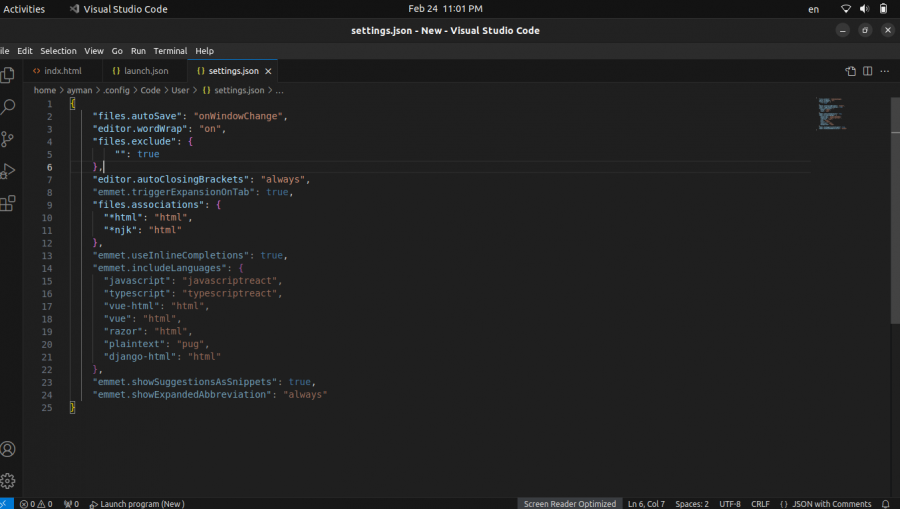
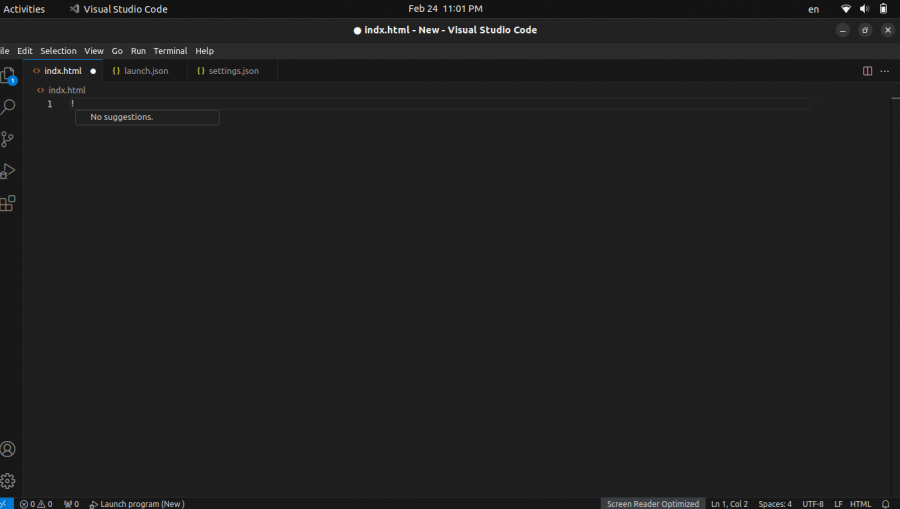
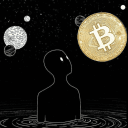
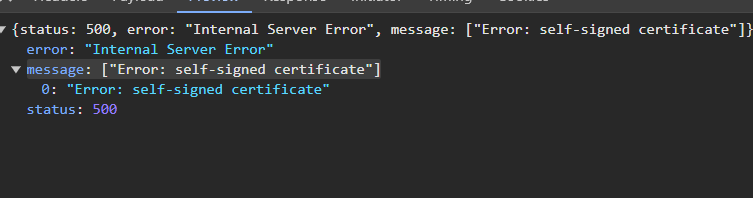
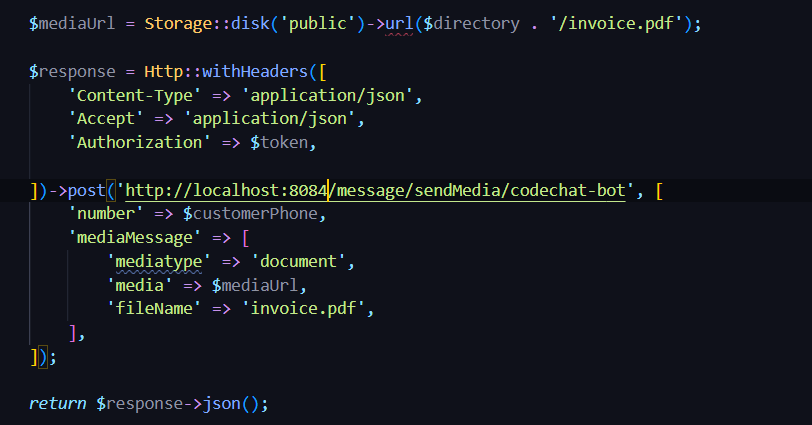
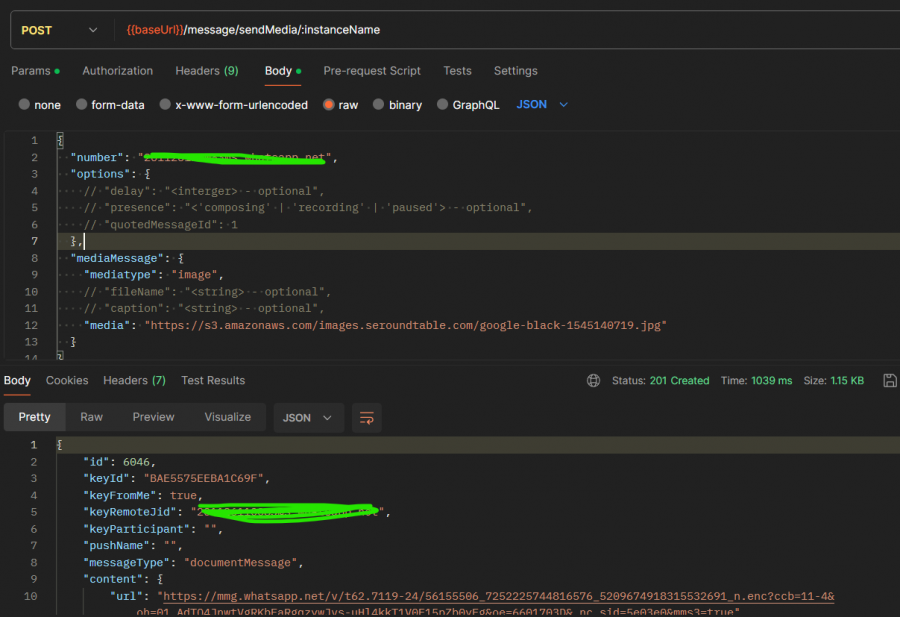
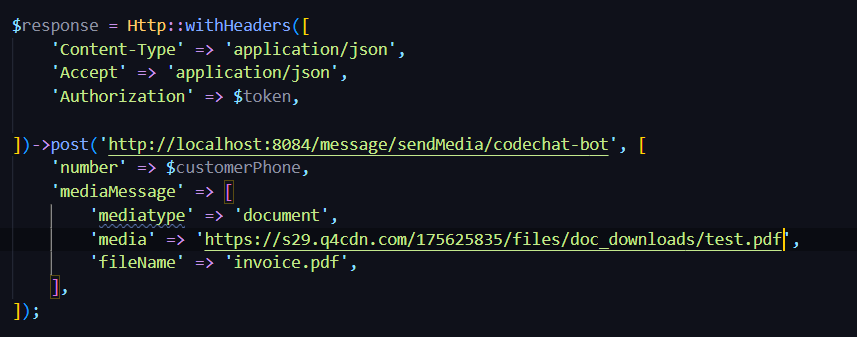



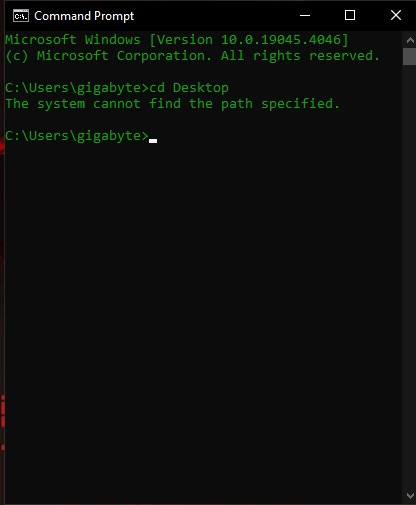
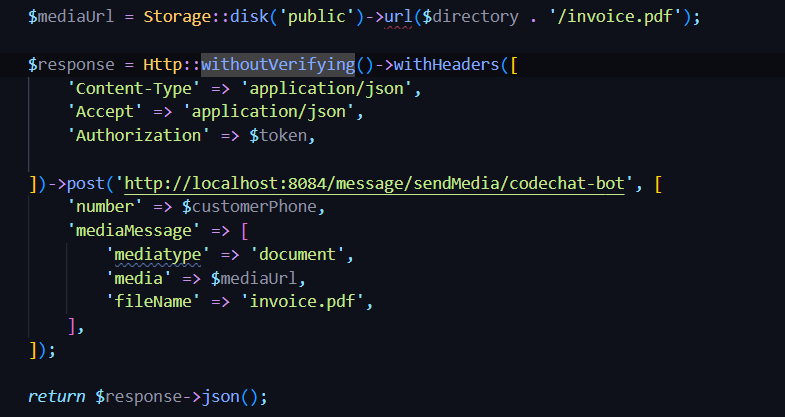
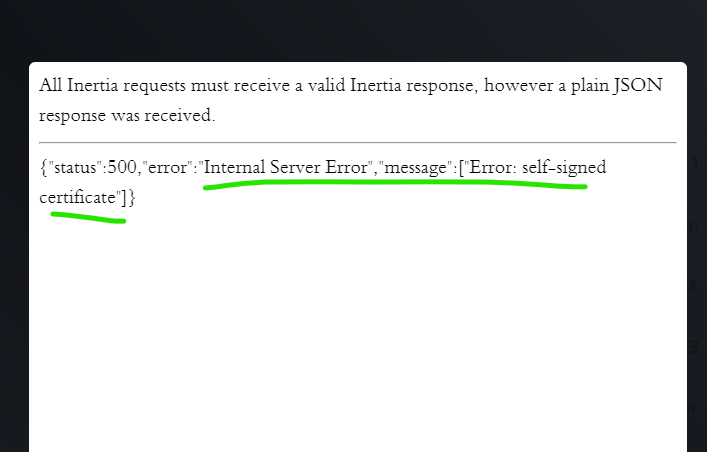


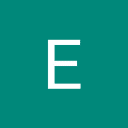


.png.8c61be91ec4d9b12fe683f8364abca55.png)